
今天和大家分享一下win8系统电脑防火墙无法更改提示0x80074200错误代码问题的解决方法,在使用win8系统的过程中经常不知道如何去解决win8系统电脑防火墙无法更改提示0x80074200错误代码的问题,有什么好的办法去解决win8系统电脑防火墙无法更改提示0x80074200错误代码呢?小编教你只需要1、同时按下键盘上的“微软徽标和r键”,调出电脑“运行”对话框,并在“运行”对话框内输入“services.msc”,然后点击“确定”,进入“服务策略”设置面板; 2、进入“服务策略”设置面板后,在右侧“服务本地”里面找到“windows firewall”选项,也就是“电脑防火墙”设置选项;就可以了。下面小编就给小伙伴们分享一下win8系统电脑防火墙无法更改提示0x80074200错误代码具体的解决方法:
原因分析:
出现“防火墙无法更改某些设置,错误代码0x80074200”的提示,其实是在表示电脑防火墙设置出现问题,需要手动修改服务策略的意思。
解决方法:
1、同时按下键盘上的“微软徽标和r键”,调出电脑“运行”对话框,并在“运行”对话框内输入“services.msc”,然后点击“确定”,进入“服务策略”设置面板;
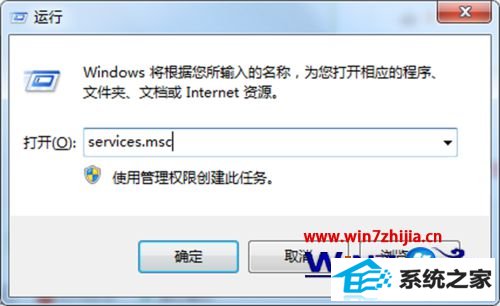
2、进入“服务策略”设置面板后,在右侧“服务本地”里面找到“windows firewall”选项,也就是“电脑防火墙”设置选项;

3、找到“windows firewall”选项后,双击鼠标左键,打开选项设置按钮,然后将“常规”里面的“启动类型”由“禁用”修改为“手动”;

4、将“启动类型”里面的“禁用”修改为“手动”后,重新尝试打开防火墙,不会在出现“防火墙无法更改某些设置,错误代码0x80074200”的提示,防火墙被成功打开。
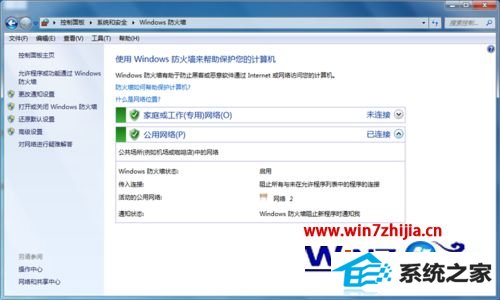
关于win8电脑防火墙无法更改提示0x80074200错误代码如何解决就跟大家介绍到这边了,有遇到这样情况的用户们可以参照上面的方法步骤来进行操作,希望对大家有所帮助。
本站发布的系统与软件仅为个人学习测试使用,不得用于任何商业用途,否则后果自负,请支持购买微软正版软件!
Copyright @ 2022 大师系统版权所有